ICD3烧录步骤
单片机程序烧录方法

单片机程序烧录方法
单片机程序烧录方法通常有以下几种:
1. ISP(In-System Programming)烧录法:使用一根数据线将电脑与单片机相连,通过编程软件将程序下载到单片机中。
这种方法适用于支持ISP烧录的单片机,如AVR系列、STC系列等。
2. ICSP(In-Circuit Serial Programming)烧录法:将单片机取下,使用专用的编程器将程序下载到单片机中,再将单片机插回电路板。
这种方法适用于不支持ISP烧录的单片机,如PIC系列。
3. 载波烧录法:将单片机放在载波上,通过载波烧录机将程序下载到单片机中。
这种方法适用于大批量生产中的单片机烧录。
需要注意的是,不同类型的单片机使用的烧录方法可能不同,而且不同型号的单片机可能需要不同的烧录软件和编程器。
在进行单片机程序烧录之前,需要了解所使用单片机的烧录方法和要使用的烧录工具,以确保正确地烧录程序到单片机中。
单片机烧录软件使用说明
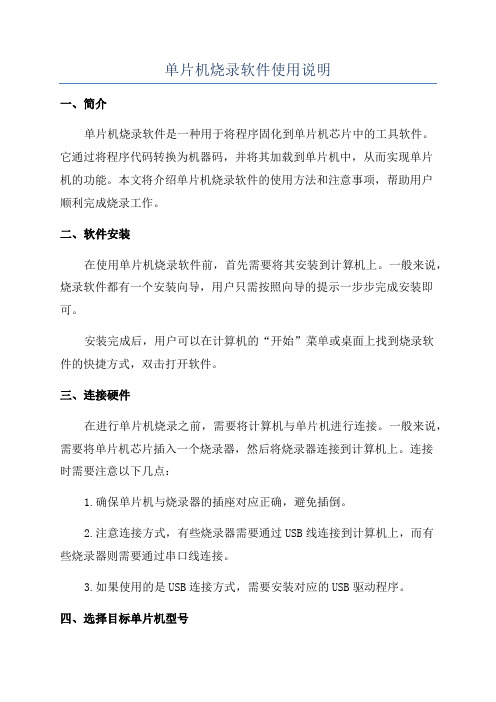
单片机烧录软件使用说明一、简介单片机烧录软件是一种用于将程序固化到单片机芯片中的工具软件。
它通过将程序代码转换为机器码,并将其加载到单片机中,从而实现单片机的功能。
本文将介绍单片机烧录软件的使用方法和注意事项,帮助用户顺利完成烧录工作。
二、软件安装在使用单片机烧录软件前,首先需要将其安装到计算机上。
一般来说,烧录软件都有一个安装向导,用户只需按照向导的提示一步步完成安装即可。
安装完成后,用户可以在计算机的“开始”菜单或桌面上找到烧录软件的快捷方式,双击打开软件。
三、连接硬件在进行单片机烧录之前,需要将计算机与单片机进行连接。
一般来说,需要将单片机芯片插入一个烧录器,然后将烧录器连接到计算机上。
连接时需要注意以下几点:1.确保单片机与烧录器的插座对应正确,避免插倒。
2.注意连接方式,有些烧录器需要通过USB线连接到计算机上,而有些烧录器则需要通过串口线连接。
3.如果使用的是USB连接方式,需要安装对应的USB驱动程序。
四、选择目标单片机型号五、导入程序代码在选择目标单片机型号后,用户可以导入需要烧录的程序代码。
一般来说,程序代码的格式可以是汇编语言格式、C语言格式或其他支持的格式。
用户只需将代码文件或工程文件导入到烧录软件中即可。
导入程序代码后,用户可以查看代码文件的内容,确认是否正确无误。
六、配置烧录参数在进行单片机烧录前,用户需要对烧录参数进行配置。
烧录参数主要包括烧录速度、芯片供电方式、编程模式等。
不同的单片机烧录软件可能会有不同的参数配置方式,用户需要根据烧录软件的操作界面进行设置。
在配置烧录参数时,用户需要根据单片机型号和所需功能进行选择。
有些参数具有默认值,用户可以根据需要进行修改。
七、开始烧录在确认烧录参数正确无误后,用户可以点击“开始烧录”按钮,启动烧录过程。
在烧录过程中,用户需要保持单片机与烧录器的连接稳定,避免拔插或移动。
如果中途发生了意外断开连接的情况,用户需要重新连接并重新开始烧录。
PIC单片机烧录教程
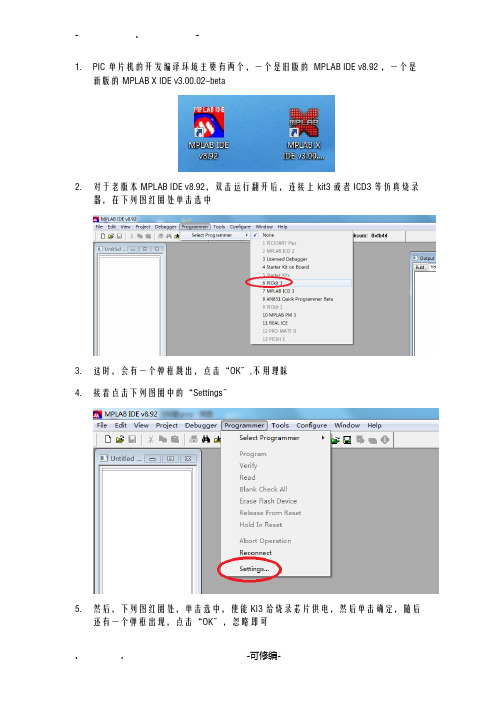
1.PIC单片机的开发编译环境主要有两个,一个是旧版的 MPLAB IDE v8.92 ,一个是
新版的 MPLAB X IDE v3.00.02-beta
2.对于老版本MPLAB IDE v8.92,双击运行翻开后,连接上kit3或者ICD3等仿真烧录
器,在下列图红圈处单击选中
3.这时,会有一个弹框跳出,点击“OK〞,不用理睬
4.接着点击下列图圈中的“Settings〞
5.然后,下列图红圈处,单击选中,使能KI3给烧录芯片供电,然后单击确定,随后
还有一个弹框出现,点击“OK〞,忽略即可
6.接着,如下列图所示,红圈处的文字提示表示烧录芯片供电成功,接下来单击红
箭头所指按钮,便能实现程序烧录了
7.新版本环境烧录方法,双击运行MPLAB X IDE v3.00.02-beta
8.编译好相关代码后,翻开其配套的烧录软件,见下列图:
9.A处选择正确的芯片,B处找到烧录文件 **.hex的所在位置
10.然后,在下列图圈中的地方单击
11.进入如下界面,并在输入框中输入默认密码“microchip〞
12.然后,点击Log on,进入后,单击下列图圈中的按钮,并勾选前头所指,即允许
了kit3等烧录器对目标烧录芯片的供电:
13.接着单击下列图所示圈中的按钮,并单击箭头指向的地方,即可连接上kit3
14.可能会出现警告弹框,点击OK即可,然后,单击下列图圈中的按钮,先后会出现
两个红框圈中的类似文字提示信息,表示最终烧录成功
15.。
烧录IC的流程与设置
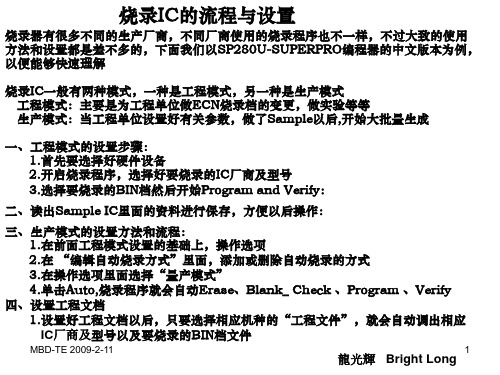
龍光輝
15
Bright Long
烧录IC的流程与设置
15.单击Program开始烧录IC
MBD-TE 2009-2-11
龍光輝
16
Bright Long
烧录IC的流程与设置
16. IC烧录成功以后,确认是否烧录OK,单击Verify 选项
MBD-TE 2009-2-11
龍光輝
17
Bright Long
MBD-TE 2009-2-11
龍光輝
29
Bright Long
烧录IC的流程与设置
四、设置工程文档: 把IC的厂商型号和要烧录的Bin档就绑定在一起保存为工程文件,当 导入工程文件的时候IC的厂商型号和要烧录的Bin档也就会自动调出来,单击Auto就直接 可以完成烧录IC的所有步骤(Erase、Blank_ Check 、Program 、Verify) ,避免出错
一、工程模式的设置步骤: 1.首先要选择好硬件设备 2.开启烧录程序,选择好要烧录的IC厂商及型号
3.选择要烧录的BIN档然后开始Program and Verify:
二、读出Sample IC里面的资料进行保存,方便以后操作:
三、生产模式的设置方法和流程: 1.在前面工程模式设置的基础上,操作选项
烧录IC的流程与设置
3.单击选择器件,选择IC厂商及型号
MBD-TE 2009-2-11
龍光輝
4
Bright Long
烧录IC的流程与设置
4.选择好要烧录的IC厂商及型号,然后单击确定按钮进行下一步操作
MBD-TE 2009-2-11
龍光輝
5
Bright Long
烧录IC的流程与设置
ICD3驱动安装及烧写步骤
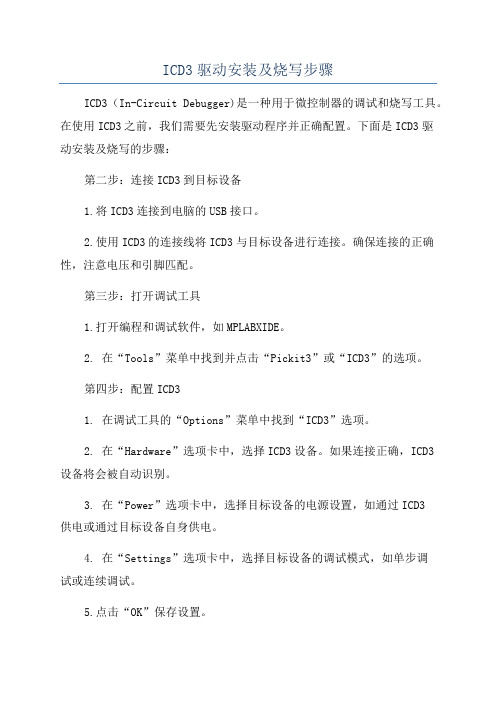
ICD3驱动安装及烧写步骤ICD3(In-Circuit Debugger)是一种用于微控制器的调试和烧写工具。
在使用ICD3之前,我们需要先安装驱动程序并正确配置。
下面是ICD3驱动安装及烧写的步骤:第二步:连接ICD3到目标设备1.将ICD3连接到电脑的USB接口。
2.使用ICD3的连接线将ICD3与目标设备进行连接。
确保连接的正确性,注意电压和引脚匹配。
第三步:打开调试工具1.打开编程和调试软件,如MPLABXIDE。
2. 在“Tools”菜单中找到并点击“Pickit3”或“ICD3”的选项。
第四步:配置ICD31. 在调试工具的“Options”菜单中找到“ICD3”选项。
2. 在“Hardware”选项卡中,选择ICD3设备。
如果连接正确,ICD3设备将会被自动识别。
3. 在“Power”选项卡中,选择目标设备的电源设置,如通过ICD3供电或通过目标设备自身供电。
4. 在“Settings”选项卡中,选择目标设备的调试模式,如单步调试或连续调试。
5.点击“OK”保存设置。
第五步:烧写代码到目标设备1. 打开要烧写的代码文件,在调试工具的“File”菜单中选择“Open”并导入代码文件。
2. 点击调试工具的“Build”按钮,编译代码。
3. 在“Debug”菜单中选择“Program”选项,将编译好的代码烧写到目标设备。
第六步:调试代码1.在调试工具中设置断点,以便在程序执行到特定位置时停止。
2. 点击调试工具的“Debug”按钮,开始调试程序。
3.使用调试工具的功能,如单步执行、查看变量值等,来调试代码并解决问题。
以上是ICD3驱动安装及烧写的步骤。
正确安装并配置ICD3驱动程序后,即可在编程调试软件中使用ICD3进行代码烧写和调试。
注意,在每次烧写和调试之前,请确保正确连接ICD3和目标设备,并正确设置调试工具的选项。
希望以上步骤能对您有所帮助!。
固件烧录流程
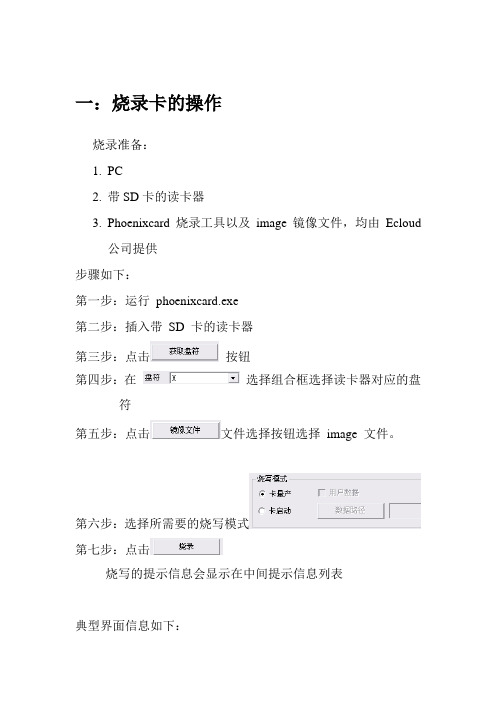
一:烧录卡的操作
烧录准备:
1.PC
2.带SD卡的读卡器
3.Phoenixcard烧录工具以及image镜像文件,均由Ecloud
公司提供
步骤如下:
第一步:运行phoenixcard.exe
第二步:插入带SD 卡的读卡器
第三步:点击按钮
第四步:在选择组合框选择读卡器对应的盘符
第五步:点击文件选择按钮选择image 文件。
第六步:选择所需要的烧写模式
第七步:点击
烧写的提示信息会显示在中间提示信息列表
典型界面信息如下:
二:烧录固件的操作:
1.将烧录好的TF卡插到迷你电脑TF卡槽中。
2.然后上电,蓝灯亮表示正在烧录中。
3.蓝灯熄灭后,取掉TF卡,上电即可。
4.第一次开机需要比较久的时间,一次开机均在2分35秒到3
分25之间。
ICD3烧录步骤

ICD3烧录步骤ICD3烧录步骤1、在进⾏烧录之前必须安装MicroChip 公司的编程软件MPLAB IDE:!*+.L0MNOPQNRyes ”然后重启电脑。
3、将ICD3调试器的引线连接好,引线中USB 接⼝的为连接电脑的数据线,六条细线的连接⼝为调试⼝,图⽚如下:点击此链接下载4、连接好ICD3的两条线,将UBS线接头插⼊电脑USB接⼝,第⼀次使⽤ICD3屏幕右下⽅会出现其驱动标志然后会跳出对话框要求我们完成硬件驱动向导,单击下⼀步系统直到完成ICD3驱动程序的安装,然后单击“完成”按钮来完成驱动程序的安装。
(备注:安装ICD3驱动之前必须先安装MPLAB IDE,因为ICD3的系统驱动在给软件的⽂件夹⾥)5、在打开我们的编程软件之前,必须检查,需要编译调试或烧录的程序不能放于桌⾯⽽且程序的⽂件夹路径不能含有中⽂,注意这些事项后双击打开MPLAB IDE软件6、单击9、设置完毕后单击:programmer→Reconnect 在出现的的对话框中点击“OK”进⾏重新连接,连接完成后如果没有问题则会出现如下的画⾯,如果出现警告则需拔掉所有的连接线按步骤重新连接设置。
10、连接成功后就可以开始烧录,(以下步骤⼀定要按顺序完成)点击图标:进⾏烧录。
烧录成功后则拔掉PCB板,若还要烧录其他PCB则插⼊新的PCB按照步骤10反复烧录。
全部烧录完成后则点击programmer→select programmer→none关闭ICD3烧录功能,并拔掉所有连接。
录成功后会屏幕会出现如下图:点击如下标注点察除芯⽚内的程序:点击如下标注点执⾏烧录察除成功标志单击此图标擦除芯⽚单击此图标执⾏烧录烧录进⾏中烧录进⾏中烧录成功:烧录成功标志。
单片机烧录方法范文

单片机烧录方法范文一、ISP烧录方法ISP(In System Programming)是一种在电路板上通过外部接口对单片机进行编程的方法。
这种方法使用的烧录器通常包括一个编程器和一个目标板接口。
具体的烧录步骤如下:1.连接编程器和目标板接口。
将编程器通过USB或串口等接口连接到计算机,并将目标板接口与目标单片机连接。
2.打开编程软件。
根据编程器的型号,打开相应的编程软件。
3.设置编程参数。
在编程软件中选择目标单片机的型号,并设置好程序文件的路径和其他相关参数。
4.擦除芯片。
在编程软件中选择擦除芯片的操作。
擦除操作会将芯片内部的所有数据清零。
5.编程。
在编程软件中选择编程操作。
编程操作会将程序文件的内容烧录到芯片的指定地址。
6.验证。
在编程软件中选择验证操作。
验证操作会读取刚刚烧录的程序,并与原程序进行比较,判断烧录是否成功。
7.完成。
如果验证成功,则表示烧录操作已完成。
如果验证失败,则需要检查连接是否正确,重新进行烧录操作。
二、JTAG烧录方法JTAG(Joint Test Action Group)是一种用于测试和调试电子设备的标准接口。
除了测试和调试,JTAG接口也可以用于单片机的烧录。
具体的烧录步骤如下:1. 连接JTAG模块和目标板接口。
将JTAG模块通过USB或Ethernet等接口连接到计算机,并将目标板接口与目标单片机连接。
2.打开JTAG编程软件。
根据JTAG模块的型号,打开相应的编程软件。
3.设置编程参数。
在编程软件中选择目标单片机的型号,并设置好程序文件的路径和其他相关参数。
4.连接调试接口。
在编程软件中选择连接调试接口的操作。
这个操作会与目标单片机建立通信连接。
5.擦除芯片。
在编程软件中选择擦除芯片的操作。
擦除操作会将芯片内部的所有数据清零。
6.编程。
在编程软件中选择编程操作。
编程操作会将程序文件的内容烧录到芯片的指定地址。
7.验证。
在编程软件中选择验证操作。
验证操作会读取刚刚烧录的程序,并与原程序进行比较,判断烧录是否成功。
IC芯片烧录程序的步骤及方法

够支持目标芯片的烧录。
了解烧录器支持的芯片类型
03
查阅烧录器的使用手册或者官方网站,了解该烧录器支持的芯
片类型和烧录方式。
准备烧录文件和烧录器驱动程序
获取烧录文件
从芯片厂商或者第三方网站下载目标 芯片的烧录文件,如固件、程序或数 据等。
检查烧录文件完整性
在烧录前,检查下载的烧录文件是否 完整、正确,避免在烧录过程中出现 错误或失败。
准备连接线和适配器
根据芯片引脚和烧录器接口的类型,准备合适的连接线和适配器 ,确保芯片与烧录器之间的连接稳定可靠。
02
烧录程序步骤
Байду номын сангаас
打开烧录软件并连接烧录器
01
02
03
打开烧录软件
启动电脑上的烧录软件, 如Keil、IAR等。
连接烧录器
使用USB线将烧录器与电 脑连接,确保连接稳定。
识别烧录器
在烧录软件中识别并连接 烧录器,确保烧录器正常 工作。
当烧录完成后,软件通常会给出 相应的提示信息,表示烧录成功
。
03
烧录后验证与测试
验证芯片功能是否正常
通过示波器或逻辑分析仪等测试工具 ,观察芯片输出信号是否符合预期设 计。
对芯片进行复位、读写等操作,检查 其响应是否正确。
将芯片接入到目标系统中,验证其在 实际工作环境下是否能够正常工作。
测试芯片性能参数是否达标
解决方法
根据具体情况,更换电源、烧 录器或芯片,调整烧录程序参 数等。
芯片无法识别问题排查与处理
连接问题
检查芯片与烧录器的连接是否 正确、稳定。
芯片问题
检查芯片是否损坏,引脚是否 完好。
烧录器问题
双龙烧录器烧录步骤图解

双龙烧录器烧录步骤
1.下载并安装双龙烧录器。
(通过开发厂商官网、烧录器购买时的光盘等多种方
式获取)
2.安装完成后,电脑桌面图标。
(默认安装时,电脑开始菜单中也可以找到)
3.双击打开烧录器。
图中框出了必选的一些参数。
(通常通过USB连接到烧录器
上,烧录器与芯片所在PCB板接口需自行做线连接)
4.选择芯片型号。
(SL烧录器多用于烧录ATMEL8、16等芯片)
5.加载烧录软体。
点击FLASH存贮器后面的“FLASH”按钮,选中对应的文件,
打开文件,弹出确认框,按确认即可。
6.很重要的一步,勾选“编程选项”。
(加密模式自定,为了防止软体被破解)
7.进行熔丝配置。
(芯片不同,熔丝配置也会有所不同,由写芯片软体开发工程
师决定)
8.烧录界面。
9.获取软件信息(开发厂商、版本号、联系方式等)
点击烧录软件界面右上方的“?”,进入相应菜单。
(开发工程师在写芯片软体过程中,遇到问题,可通过该联系方式与SL开发商联系)
10.烧录软件说明书。
也可以在烧录软件右上方“?”菜单内获取。
(说明书中对
烧录器,有很详细的解释)。
ICD3软件烧录工具操作指导书
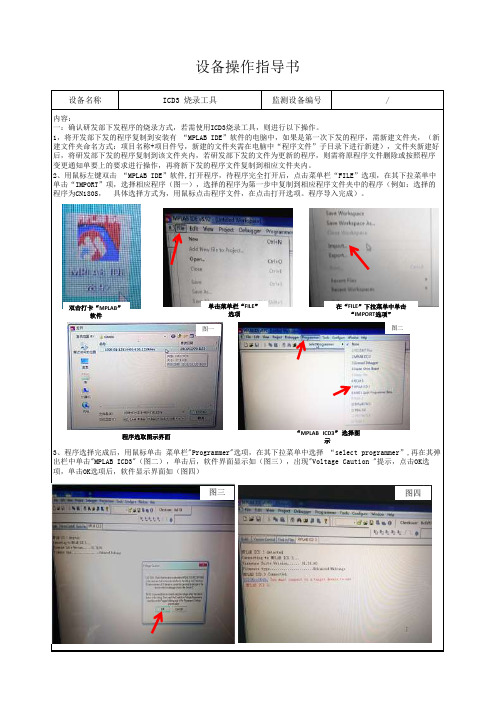
内容:一:确认研发部下发程序的烧录方式,若需使用ICD3烧录工具,则进行以下操作。
1,将开发部下发的程序复制到安装有 “MPLAB IDE”软件的电脑中,如果是第一次下发的程序,需新建文件夹,(新建文件夹命名方式:项目名称+项目件号,新建的文件夹需在电脑中“程序文件”子目录下进行新建),文件夹新建好后,将研发部下发的程序复制到该文件夹内,若研发部下发的文件为更新的程序,则需将原程序文件删除或按照程序变更通知单要上的要求进行操作,再将新下发的程序文件复制到相应文件夹内。
2、用鼠标左键双击 “MPLAB IDE”软件,打开程序,待程序完全打开后,点击菜单栏“FILE”选项,在其下拉菜单中单击“IMPORT”项,选择相应程序(图一),选择的程序为第一步中复制到相应程序文件夹中的程序(例如:选择的程序为CN180S, 具体选择方式为,用鼠标点击程序文件,在点击打开选项。
程序导入完成)。
设备操作指导书设备名称监测设备编号/ICD3 烧录工具3、程序选择完成后,用鼠标单击 菜单栏"Programmer"选项,在其下拉菜单中选择 “select programmer”,再在其弹出栏中单击"MPLAB ICD3"(图二),单击后,软件界面显示如(图三),出现"Voltage Caution "提示,点击OK选项,单击OK选项后,软件显示界面如(图四)程序选取图示界面“MPLAB ICD3”选择图示图四图三图一图二双击打卡“MPLAB ”软件单击菜单栏“FILE ”选项在“FILE ”下拉菜单中单击“IMPORT 选项”5、将“ICD3” USB端口连接在电脑USB端口(图七),连接后ICD 3“Power”和“Statue”指示灯点亮为黄色(图八),将“ICD 3”六针插口插入待烧录程序产品的6针插孔中,插入时六针侧面缺口需和PCBA板 六针白线缺口一致(图九)6、将待测产品接上加电线,电脑显示界面出现“Target detected ”及“Device ID revision”显示(图十红色圆框),点击(图十)黑色箭头所指图示,程序烧录开始,程序烧录开始后电脑左下角出现“programming”及绿色进度条显示(图十一红色方框内图示),程序烧录过程中ICD 3“Power”指示灯显示黄色 ,“Statue”指示灯显示红色,ACTIVITY指示灯显示蓝色(图十二),烧录完成后,STATUE 指示灯显示黄色,“Activity”和“Power”指示灯不变(图十三),烧录完成后,拔掉ICD 3 六针插针和加电线,电脑显示界面出现Target Removed 显示4、点击菜单栏" Configure" 选项,出现"Select Device"界面(图五),点击"Device"下拉菜单,选择待烧录产品的芯片型号(如:CN180S的芯片型号为:PIC16F 1946,芯片型号在芯片表面可查到),选择好芯片型号后,单击“OK”选项 设置完成设备操作指导书图五图六图七图八图九缺口对齐图十图十一图十二图十三ICD 3USB 端口线SelectDevice 界面Device下拉菜单程序烧录开始按击图示。
ICD3驱动安装及烧写步骤

ICD3安装驱动及烧写步骤1.按步骤安装MPLAB IDE软件,软件安装完成后桌面上出现MPLAB IDE软件图标,在安装过程中一律选“yes”,然后重启电脑,2.将ICD3调试器的引线接好,引线中USB接口为电脑的数据线,6条细线的接口为调试口,图片如下:3.连接好ICD3的两条线,将USB线接口插到电脑USB接口,第一次使用ICD3屏幕右下方会出线其驱动标志然后会跳出对话框要求我们完成硬件驱动向导,点击下一步系统直接完成ICD3驱动程序的安装,然后点击“完成”即完成驱动程序。
(注:安装驱动前必须先安装MPLAB IDE,因为ICD3的系统驱动在给软件的文档里面)4.至此,表示ICD3驱动程序已经安装完成。
5.在我们打开软件之前,必须检查需要编译调试或者烧录的程序不能放在桌面而且文件不能含有中文,注意这些事项双击打开MPLAB IDE软件,若编译的软件此时打开了烧录或调试程序步骤则按如下图片6.选择芯片。
Configure�select Device�device(芯片选择)7.先关闭选择ICD3功能选项:programmer�select programmer�none,点击或点击project�open,打开需要调试或烧录的项目,打开界面如图8.点击图标或者点击:project�Rebuid进行全部编译,生成HEX文件。
编译完如图所示:9.将ICD3的调试接口连接到PCB板上 一定要接牢来连接时一定要按照顺序安装。
10.单击:programmer�select programmer�MPLAB ICD3来选择ICD3烧写器。
选完ICD3作为烧录器后 待进度条缓冲完单击 Programmer→Settings设置ICD3烧录时的供电选项 在出现的对话框中切换到Power选项卡 将Power target circuit from MPLAB ICD3前面的选项框选中 以设置供电电源从ICD3供电 然后单击“应用”→“确定” 在出现的对话框中点击“ok” 完成设置。
苏州芯片烧录验证方法
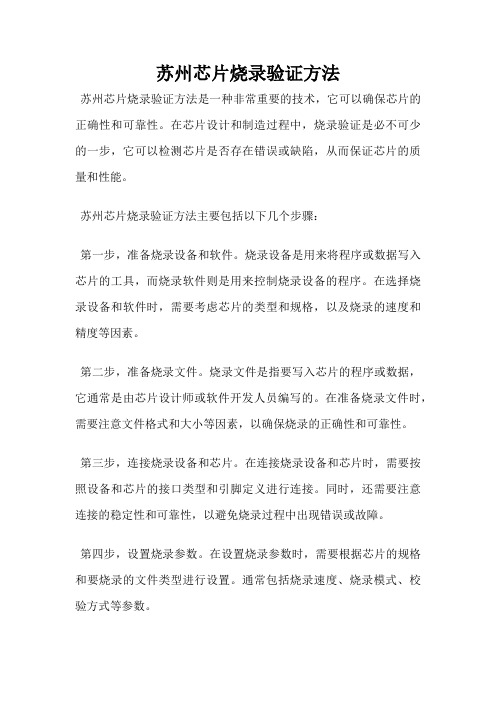
苏州芯片烧录验证方法苏州芯片烧录验证方法是一种非常重要的技术,它可以确保芯片的正确性和可靠性。
在芯片设计和制造过程中,烧录验证是必不可少的一步,它可以检测芯片是否存在错误或缺陷,从而保证芯片的质量和性能。
苏州芯片烧录验证方法主要包括以下几个步骤:第一步,准备烧录设备和软件。
烧录设备是用来将程序或数据写入芯片的工具,而烧录软件则是用来控制烧录设备的程序。
在选择烧录设备和软件时,需要考虑芯片的类型和规格,以及烧录的速度和精度等因素。
第二步,准备烧录文件。
烧录文件是指要写入芯片的程序或数据,它通常是由芯片设计师或软件开发人员编写的。
在准备烧录文件时,需要注意文件格式和大小等因素,以确保烧录的正确性和可靠性。
第三步,连接烧录设备和芯片。
在连接烧录设备和芯片时,需要按照设备和芯片的接口类型和引脚定义进行连接。
同时,还需要注意连接的稳定性和可靠性,以避免烧录过程中出现错误或故障。
第四步,设置烧录参数。
在设置烧录参数时,需要根据芯片的规格和要烧录的文件类型进行设置。
通常包括烧录速度、烧录模式、校验方式等参数。
第五步,开始烧录。
在开始烧录前,需要先进行一次烧录前的检查,以确保烧录设备和芯片连接正常,烧录文件正确无误。
然后,按照设定的烧录参数开始烧录。
在烧录过程中,需要注意观察烧录设备和芯片的状态,以及烧录软件的提示信息,及时处理烧录过程中出现的错误或异常情况。
第六步,进行烧录后的验证。
在烧录完成后,需要进行烧录后的验证,以确保烧录的正确性和可靠性。
通常包括读取芯片中的数据和程序,与烧录文件进行比较,以及进行功能测试等。
苏州芯片烧录验证方法是一项非常重要的技术,它可以确保芯片的正确性和可靠性。
在进行烧录验证时,需要注意设备和软件的选择,烧录文件的准备,连接和设置烧录参数的正确性,以及烧录过程中的观察和处理。
只有这样,才能保证芯片的质量和性能。
ICD3 编程步骤

的系统驱动在给软件的文件夹里)
5、 在打开我们的编程软件之前,必须检查,需要编译调试或烧录的程序不能放于桌面而且
程序的文件夹路径不能含有中文,注意这些事项后双击打开 MPLAB IDE 软件
,
若编译的软件此时打开了烧录或调试程序则按如下图片先关闭此功能 programmer→
select programmer→none
技术:supports@ /microchip/ICD3.html 电话:010-82986735
北京雷信世纪电子技术有限公司
9、 设置完毕后单击:programmer→Reconnect 在出现的的对话框中点击“OK”进行重新连 接,连接完成后如果没有问题则会出现如下的画面,如果出现警告则需拔掉所有的连接 线按步骤重新连接设置。
7、 将 ICD3 的调试接口连接到 PCB 板上,一定要接牢来连接时一定要按照顺序安装,安装 完如下图:
这边 是6脚
这边是 1 脚可 别接错了哦
8、 单击:programmer→select programmer→MPLAB ICD 3 来选择 ICD3 作为烧录器。选完 ICD3 作为烧录器后,待进度条缓冲完单击:Programmer→Settings 设置 ICD3 烧录时的 供电选项,在出现的对话框中切换到 Power 选项卡,将 Power target circuit from MPLAB ICD 3 前面的选项框选中,以设置供电电源从 ICD3 供电,然后单击“应用” →“确定”, 在出现的对话框中点击“ok”,完成设置。具体选项如下:
北京雷信世纪电子技术有限公司
ICD3 烧录步骤
1、 在进行烧录之前必须安装 MicroChip 公司的编程软件 MPLAB IDE
单片机程序烧录方法及问题解决方式解析

单片机程序烧录方法及问题解决方式解析自学单片机是一场苦旅,这在第一次面对复杂的烧录界面的时候就会有深刻的感受,面对这么多参数的界面,该如何让自己苦心编写的程序运行在单片机上呢?下面就给大家介绍一下。
先,将烧写线把开发板与电脑连接,安装驱动之后,烧写程序能自动识别设备1,安装USB驱动程序,驱动程序在学习光盘中,具体安装方法参考配套“使用说明书”2.驱动安装完后,请检查USB的COM 端口号。
3.程序烧录时,要满足下面各参数的设置情况,打开c om m a gic.e xe烧录软件,选种“Fla sh Ma gic”选项卡,请按图设置烧录成功的显示烧录方法及问题解决:1. 确认烧录步骤:插上usb后,没有灯亮的,然后点击电脑的download,L1亮了,这时立刻按下板子的电源开关,然后L2亮了,这样就开始烧录了。
PS:每一步都必须按照上面的操作,如果灯的指示有误表明有硬件问题2. 截图烧录软件在1的基础上确认好了,是最后烧录不行,确认下图需要设置的地方是否正确。
关于串口号:并非一定如图所示是com5,具体在安装驱动后看“我的电脑”右键——“属性”——“设备管理器”——“端口(COM和LPT)”,与“USB-SERIAL CH340”一致。
这两个地方没有问题的话,出现以下提示:串口打开失败的错误,要么是没有安装驱动ch340,要么是没有选择正确的com口,用上述方法即可查看。
若出现以下两个情况的话一、确认板子是平放在桌面上的,底部是不接触任何东西影响电路的二、试试把芯片取下来,再放会去,注意芯片缺口是朝向数码管的,另外压芯片的那把手,压到水平位置,不能压得过低三、用杜邦线把P1.0和P1.1接到地GND上,然后按流程正常烧录PS:到了第三还是不行的话,返回第二再做一次,如果还是不行就请联系客服。
单片机无法烧录程序的解决办法1.单击下载按钮,让软件向单片机写入程序,如果出现这个提示无法下载,请在下载状态下关闭单片机电源再重新打开,看烧写过程开始没有2.如果还没有,请检查COM端口设置的是不是你连接编程器或者开发板的端口,数据线有没有连接好3.将串口的波特率降到最低1200,如果1200时写入程序正常,下次写入时再逐渐提高。
手动添加ICD3驱动
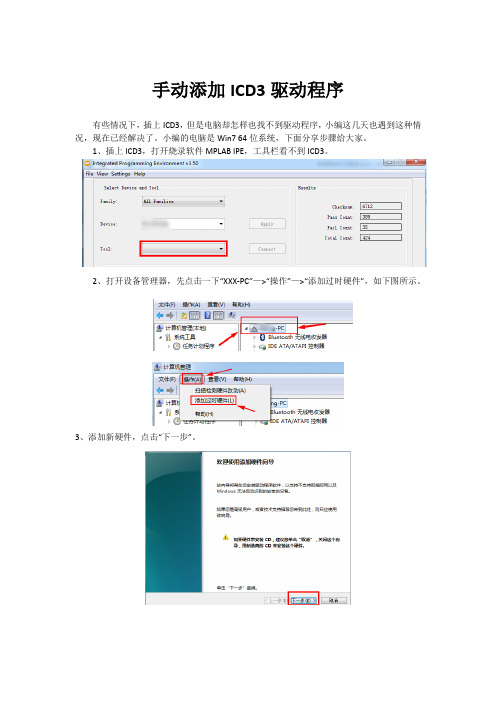
手动添加ICD3驱动程序
有些情况下,插上ICD3,但是电脑却怎样也找不到驱动程序,小编这几天也遇到这种情况,现在已经解决了。
小编的电脑是Win7 64位系统,下面分享步骤给大家。
1、插上ICD3,打开烧录软件MPLAB IPE,工具栏看不到ICD3。
2、打开设备管理器,先点击一下“XXX-PC”—>“操作”—>“添加过时硬件”,如下图所示。
3、添加新硬件,点击“下一步”。
4、选择“安装我手动从列表选择的硬件(高级)(M)”,点击“下一步”。
5、在“常见硬件类型”列表中选择“Microchip Tools”,然后点击“下一步”。
注:能够执行该步骤的前提是要安装过MPLAB环境。
6、选择“从磁盘安装”—>“浏览”,找到MPLAB X IDE目录下“Switcher”的路径,选择“MCHPWinUSBDevice.inf”,然后点击“下一步”。
7、继续点击“下一步”。
8、打钩,安装。
9、安装完毕,点击”完成”。
10、重启电脑,ICD3驱动可用。
单片机程式烧录步骤
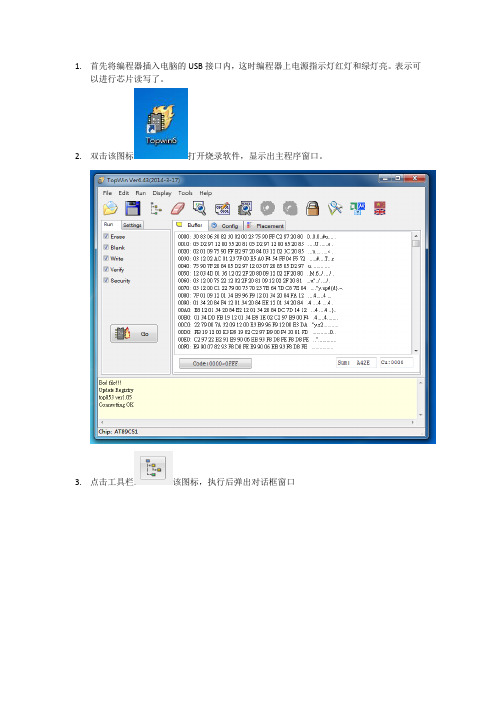
1.首先将编程器插入电脑的USB接口内,这时编程器上电源指示灯红灯和绿灯亮。
表示可
以进行芯片读写了。
2.双击该图标打开烧录软件,显示出主程序窗口。
3.点击工具栏该图标,执行后弹出对话框窗口
用鼠标点击MPU---ATMEL---AT89C51,可以逐级展开树形列表,最后找到要选择的单片机的型号,并点击OK确定,退出选择窗口,回到主程序窗口。
4.在主程序窗口,点击“Placement”页面,可以看到AT89C51在锁紧插座上的位置图,
如下图所示:
扳手位置
将芯片放入插槽内,并将扳手压下,将芯片压紧。
5.选择工具图标,用于在缓冲区中显示打开的已存文件,执行后弹出文件窗口:
选择自己需要的文件名后NYB0201K,点击开启旧档选项,出现对话框,确认文件格式。
点击OK,该文件即按要求装入缓冲区。
显示如下:
6.点击图标,开始写缓冲区数据到芯片内,写毕会在报告栏显示。
若烧录正常将显示如下画面。
如果写出错,会在报告栏显示出错内容。
烧录成功后,将扳手扳起,取出芯片即可。
如果连续烧录多片,将重新插入新的芯片,扳下扳手锁紧座,直接点击图标即可。
其他步骤不需要重新设置。
程序烧录说明范文

程序烧录说明范文程序烧录是指将已经编写好的程序通过相应的方法写入微控制器/微处理器芯片中,使其能够在硬件平台上运行。
在烧录过程中,需要将程序通过一些特定的工具或设备写入到目标芯片的存储空间中,以实现对芯片的控制。
程序烧录的目的是将程序固化到芯片中,使得芯片可以在没有外部存储器的情况下独立运行。
烧录过程中需要注意一些问题,下面将对程序烧录的详细步骤和注意事项进行介绍。
1.准备烧录工具:常见的烧录工具包括烧录器、编程器、仿真器等。
根据不同芯片的类型和接口要求,选择合适的烧录工具。
有些烧录工具需要连接到计算机上进行操作,而有些则可以独立工作。
3.连接烧录工具和目标芯片:将烧录工具连接到计算机或者目标芯片的接口上。
连接方式可以是USB、串口、JTAG等,不同芯片有不同的接口要求,需要根据具体情况进行选择。
4.指定目标芯片和烧录参数:在烧录软件中选择目标芯片的型号和烧录参数。
这些参数包括芯片的供电电压、时钟频率、存储区域分配等信息。
确保烧录参数与目标芯片的规格要求一致,避免烧录失败或者损坏芯片。
5.导入程序文件:将编写好的程序文件导入到烧录软件中。
程序文件可以是可执行文件、二进制文件、HEX文件等。
确保程序文件的正确性和完整性,以免烧录后程序无法运行或者出现异常。
6.擦除目标芯片:在烧录之前,需要清空芯片中的存储空间,以确保新的程序能够完整地写入。
烧录软件一般提供擦除操作,选择擦除芯片或者指定需要擦除的存储区域。
7.开始烧录:在确认没有问题之后,点击烧录软件中的烧录按钮,开始进行烧录操作。
烧录过程可能需要一定的时间,具体时间取决于程序的大小和烧录器的速度。
8.验证烧录结果:烧录完成后,烧录软件会自动进行烧录结果的验证。
验证过程包括读取芯片中的程序数据,并与原始文件进行比对,以确保烧录的正确性。
9.测试程序功能:在烧录完成并验证通过后,可以将目标芯片连接到相应的硬件平台并进行功能测试。
确保烧录的程序在硬件上能够正常运行,并满足预期的功能需求。
芯片烧录操作流程

检查烧录文件是否完整、正确,以及是否与芯片型号对应。
烧录参数设置不当
核对烧录参数,如电压、电流、频率等,确保符合芯片规格要求。
操作步骤错误
严格按照芯片烧录流程进行操作,避免漏步或跳步。
设备故障排查及维修建议
烧录器无法识别芯片
01
检查芯片接触是否良好,尝试更换芯片或烧录座。
烧录过程中断
02
定期维护和保养
定期对烧录器进行清洁、保养和校准,确保 设备处于良好状态。
强化员工培训
提高操作人员的技能水平和责任意识,减少 人为因素造成的烧录失败。
06
安全防护与规范操
作要求
操作人员安全防护措施
防静电措施
操作人员需穿戴防静电服装,佩 戴防静电手环,并确保工作区域 使用防静电地垫,以防止静电对
芯片造成损害。
目的
芯片烧录的主要目的是使芯片具 备特定的功能或存储特定的信息 ,以满足电子设备或系统的需求 。
适用范围及对象
适用范围
芯片烧录适用于各种集成电路芯片, 包括微处理器、存储器、逻辑电路等 。
适用对象
芯片烧录的对象主要是芯片制造商、 电子设备生产商、科研机构和维修技 术人员等。
操作前准备工作
了解芯片规格和烧录要求
校验和检查
通过计算烧录数据的校验和,并 与原始数据进行对比,确保数据
完整性。
读取对比
使用专业工具读取芯片中的烧录内 容,与原始数据进行逐字节对比, 验证烧录结果。
功能验证
通过实际运行芯片或相关设备,观 察其功能和性能表现,以验证烧录 结果正确性。
功能测试内容及步骤
初始化测试
检查芯片初始化过程是否正常,包括引脚配 置、寄存器设置等。
- 1、下载文档前请自行甄别文档内容的完整性,平台不提供额外的编辑、内容补充、找答案等附加服务。
- 2、"仅部分预览"的文档,不可在线预览部分如存在完整性等问题,可反馈申请退款(可完整预览的文档不适用该条件!)。
- 3、如文档侵犯您的权益,请联系客服反馈,我们会尽快为您处理(人工客服工作时间:9:00-18:30)。
ICD3烧录步骤
1、 在进行烧录之前必须安装MicroChip 公司的编程软件MPLAB IDE
:
!*+.L0MNOPQNR
yes ”然后重启电脑。
3、 将ICD3调试器的引线连接好,引线中USB 接口的为连接电脑的数据线,六条细线的连
接口为调试口,图片如下:
点击此链
接下载
4、连接好ICD3的两条线,将UBS线接头插入电脑USB接口,第一次使用ICD3屏幕右下
方会出现其驱动标志然后会跳出对话框要求我们完成硬件驱动向导,单击下一步系统直到完成ICD3驱动程序的安装,然后单击“完成”按钮来完成驱动程序的安装。
(备注:安装ICD3驱动之前必须先安装MPLAB IDE,因为ICD3的系统驱动在给软件的文件夹里)
5、在打开我们的编程软件之前,必须检查,需要编译调试或烧录的程序不能放于桌面而且
程序的文件夹路径不能含有中文,注意这些事项后双击打开MPLAB IDE软件
6、单击
9、设置完毕后单击:programmer→Reconnect 在出现的的对话框中点击“OK”进行重新连
接,连接完成后如果没有问题则会出现如下的画面,如果出现警告则需拔掉所有的连接线按步骤重新连接设置。
10、连接成功后就可以开始烧录,(以下步骤一定要按顺序完成)点击图标:
进行烧录。
烧录成功后则拔掉PCB板,若还要烧录其他PCB则插入新的PCB按照步骤10反复烧录。
全部烧录完成后则点击programmer→select programmer→none关闭ICD3烧录功能,并拔掉所有连接。
录成功后会屏幕会出现如下图:
点击如下标注点察除芯片内的程序:
点击如下标注点执行烧录察除成功标志
单击此图标
擦除芯片
单击此图标
执行烧录
烧录进行中
烧录进行中
烧录成功:
烧录成功标志。
